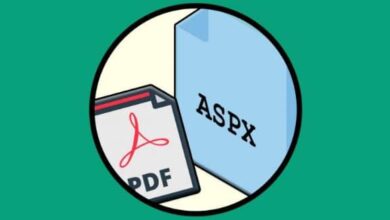كيفية فتح ملف بامتداد VCF على جهاز الكمبيوتر الخاص بي الذي يعمل بنظام Windows باستخدام Excel

بشكل عام ، يمكننا نقل جهات الاتصال من هاتف خلوي إلى آخر على Android. أيضًا ، من الممكن إجراء هذه العملية من جهاز كمبيوتر يعمل بنظام Windows باستخدام Microsoft Excel. لذلك ، نوصي بقراءة هذه المقالة التي ستتعلم بها كيفية فتح ملف بامتداد VCF على جهاز الكمبيوتر الشخصي الذي يعمل بنظام Windows باستخدام Excel .
ما هو ملف VCF؟
يُعرف ملف VCF أيضًا باسم “VCard” ويشير إلى بطاقة إلكترونية (رقمية أو افتراضية) تحتوي على معلومات حول جهات اتصال معينة. قد تحتوي هذه المعلومات على أسماء جهات الاتصال وأرقام هواتفهم وصورة كل جهة اتصال وعناوين بريدهم الإلكتروني وبيانات عن العناوين الفعلية.
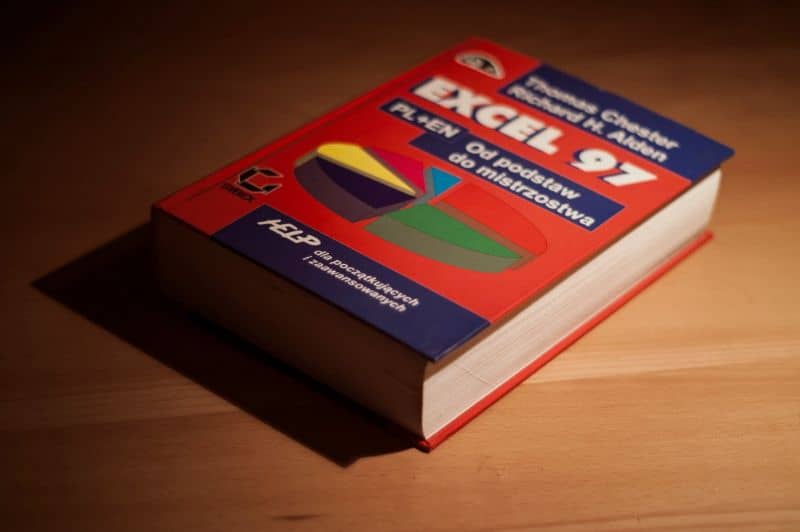
ما هو ملف VCF؟
يتم استخدام ملف VCF لتصدير واستيراد جميع معلومات الاتصال التي قمنا بإدارتها من جهاز إلكتروني. أيضًا ، يفضل بعض المستخدمين إرفاق ملف VCF وإرساله بالبريد الإلكتروني إلى عناوين محددة. في الواقع ، يمكنك استعادة جهات الاتصال المحذوفة من بطاقة SIM الخاصة بك واستعادة ملف VCF الخاص بك قبل فتحه على جهاز الكمبيوتر الخاص بك.
تطبيقات لفتح ملف VCF
يمكن فتح ملف VCF من التطبيقات التي تدعم هذا النوع من الامتدادات (.vcf) ويمكن أيضًا تحرير المعلومات التي تحتوي عليها.
في الواقع ، يسمح Windows بالوصول إلى ملفات “VCard” الخاصة بمجموعة مكتب “Microsoft Office”. لذلك من الممكن إدارة “VCards” من Microsoft Word و Microsoft Excel دون أي إزعاج.
كيفية فتح ملف بامتداد VCF على جهاز الكمبيوتر الخاص بي الذي يعمل بنظام Windows باستخدام Excel
إذا قمت بجمع معلومات حول جهات الاتصال الخاصة بك في ملف VCF وتريد فتحه من Microsoft Excel ، نوصيك باتباع سلسلة من الخطوات التي نوضحها أدناه.
هل يمكنني فتح ملف VCF على جهاز كمبيوتر يعمل بنظام Windows؟
غالبًا ما تحتوي ملفات VCF على نص فقط. لذلك ، إذا لم يكن لديك مدير جهات اتصال على جهاز الكمبيوتر الشخصي الذي يعمل بنظام Windows ، فلا تقلق لأنه يمكنك فتحه باستخدام محرر نصوص دون أي مشكلة.
حتى Microsoft Excel يسمح لك بفتح ملفات VCF بسرعة وسهولة دون الحاجة إلى تنزيل برنامج إضافي لنظام التشغيل الخاص بك.
أداة “جهات الاتصال” في Windows
يحتوي Windows على أداة مفيدة للغاية لإدارة جهات الاتصال الخاصة بك. “جهات الاتصال” هو تطبيق افتراضي لنظام التشغيل هذا ويتم تنشيطه عند تشغيل ملف VCF على جهاز الكمبيوتر الخاص بك.
لذلك ، إذا قمت بالنقر نقرًا مزدوجًا فوق ملف VCF ، فسيتم فتحه على الفور في نافذة جديدة باستخدام أداة “جهات الاتصال” التي ستظهر لك العديد من علامات التبويب. يحتوي كل واحد منهم على معلومات خاصة من ملف “VCard” بخصوص البريد الإلكتروني واسم جهة الاتصال والعنوان والمعرفات وغيرها.
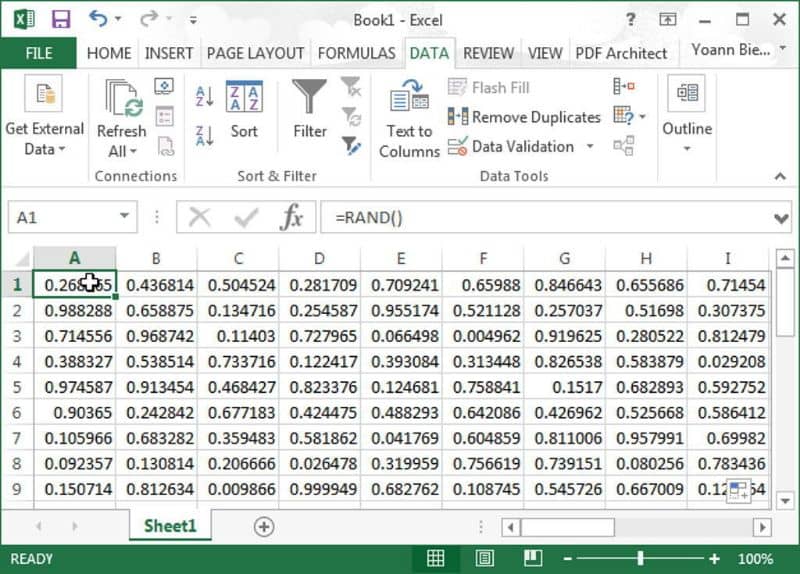
قم بتسجيل الدخول إلى Microsoft Excel
بالإضافة إلى أداة جهات الاتصال أو محرر نصوص Windows البسيط ، يمكنك الوصول إلى ملف VCF من Microsoft Excel . للقيام بذلك ، أدخل التطبيق من قائمة البداية أو من خلال محرك البحث عن طريق كتابة “Excel”.
حدد موقع ملف VCF
بمجرد فتح جدول بيانات فارغ جديد في Microsoft Excel ، ابحث عن علامة التبويب “ملف” في القائمة وانقر عليها. ثم حدد “فتح” واختر موقع ملف VCF على محرك الأقراص الثابتة أو محرك الأقراص القابل للإزالة (حسب الحالة).
افتح الملف بامتداد VCF على جهاز الكمبيوتر الذي يعمل بنظام Windows باستخدام Excel
اختر خيار “All Files” من القائمة المنسدلة لـ “File Type” في أسفل النافذة. حدد موقع ملف VCF الخاص بك وحدده. ستظهر نافذة منبثقة ، حيث يجب عليك تحديد الخيار “محدد” والنقر فوق “التالي”.
ثم تأكد من تحديد خياري “الفاصلة المنقوطة” و “المسافة” لتعيين مسافة بين الفواصل . انقر فوق الزر “التالي” ثم انقر فوق “إنهاء”. بهذه الطريقة ، ستكون قادرًا على فتح وإدارة ملف بتنسيق VCF على جهاز كمبيوتر لإجراء التعديلات التي تعتبرها ضرورية.